Roblox เปิดใช้งาน Studio เข้าถึงบริการ API (09.15.25)
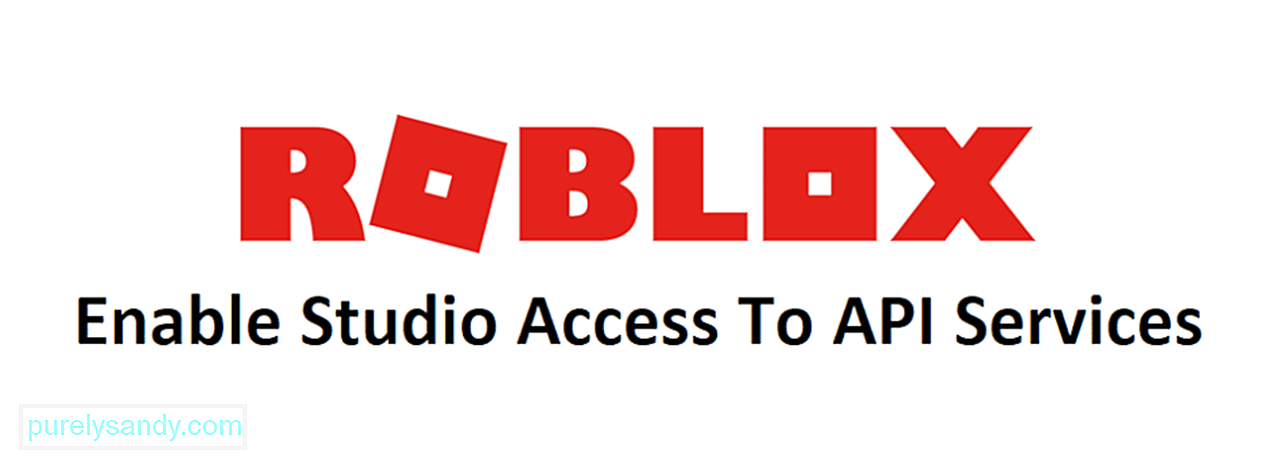 roblox ทำให้สตูดิโอสามารถเข้าถึงบริการ api ได้
roblox ทำให้สตูดิโอสามารถเข้าถึงบริการ api ได้สิ่งที่ดีที่สุดอย่างหนึ่งเกี่ยวกับ Roblox คือการเก็บข้อมูล และเป็นหนึ่งในสิ่งที่ประเมินค่าต่ำที่สุด Datastores เป็นวิธีที่ Roblox อนุญาตให้ผู้เล่นรักษาข้อมูลระหว่างเซสชันการเล่น แม้ว่าเกมจะติดตามข้อมูลต่างๆ เช่น เพื่อนของคุณ จำนวนชั่วโมงที่คุณเล่น และอื่นๆ อย่างเห็นได้ชัด แต่ก็สามารถช่วยให้คุณรักษาข้อมูลจากครั้งสุดท้ายที่คุณเข้าไปในสถานที่ใดสถานที่หนึ่งได้อีกด้วย
ตัวอย่างเช่น หากคุณเข้าสู่เกมก่อสร้างและสร้างสิ่งที่ยอดเยี่ยมด้วยการทำงานหนัก ทุกอย่างจะสูญเปล่าเมื่อคุณตัดสินใจปิด Roblox แต่ที่เก็บข้อมูลป้องกันไม่ให้สิ่งนี้เกิดขึ้นเนื่องจากบันทึกข้อมูลที่จำเป็นทั้งหมดเพื่อเก็บข้อมูลสำคัญทั้งหมดให้พร้อมสำหรับครั้งต่อไปที่คุณพยายามเล่นเกมเดียวกัน คุณสามารถใช้ที่เก็บข้อมูลเหล่านี้ในสตูดิโอได้เช่นกัน แต่มีปัญหาที่คุณอาจเผชิญขณะทำเช่นนั้น
บทเรียนยอดนิยมของ Roblox
ขณะพยายามเข้าถึงที่เก็บข้อมูลใน Roblox studio คุณจะ เผชิญกับปัญหาสองสามข้อในช่วงสองสามครั้งแรก คุณจะไม่สามารถทำสิ่งต่างๆ ได้มากมายในขณะที่ประสบปัญหาเหล่านี้ เช่น การใช้ฟังก์ชันคำขอในสตูดิโอเพื่อ "GetAscyn" และอื่นๆ ด้วยเหตุผลหลายประการ Roblox ทำให้ผู้เล่นไม่สามารถเข้าถึงที่เก็บข้อมูลเหล่านี้ได้ในตอนแรก แต่เกมมีตัวเลือกให้เปิดใช้งานการตั้งค่า การตั้งค่านี้คือการเข้าถึงตัวเลือกบริการ API ของสตูดิโอ และคุณจะต้องเปิดใช้งานหากต้องการเข้าถึงที่เก็บข้อมูลในสตูดิโอ
โชคดีที่กระบวนการค่อนข้างง่ายและตรงไปตรงมา เนื่องจากมีขั้นตอนง่ายๆ เพียงไม่กี่ขั้นตอนที่คุณต้องปฏิบัติตามโดยไม่คำนึงถึงวิธีที่คุณใช้ สำหรับวิธีที่ง่ายกว่าซึ่งใช้กับผู้เล่นส่วนใหญ่ คุณจะต้องตรงไปที่แท็บการตั้งค่าเกม ซึ่งคุณจะพบในเมนูหลักของสตูดิโอ ตอนนี้คุณจะเห็นสิ่งต่าง ๆ มากมายนำเสนอต่อหน้าคุณ และคุณจะต้องคลิกที่ตัวเลือกที่มีข้อความว่า ''ตัวเลือก'' หรือสิ่งที่คล้ายกัน ตอนนี้ให้เปิดใช้งานสตูดิโอเพื่อเข้าถึงบริการ API จากเมนูตัวเลือกนี้ และคุณจะไม่พบข้อความนี้อีก
วิธีอื่นที่ใช้กับบางวิธีคือไปที่หน้าพัฒนาและค้นหาเกมของคุณ คุณสามารถทำได้โดยเข้าไปที่แท็บเกมซึ่งจะอยู่ในหน้าพัฒนาที่กล่าวถึงก่อนหน้านี้ คลิกที่เกมของคุณแล้วคลิกที่เมนูเกียร์ลง วิธีนี้จะช่วยให้คุณเข้าถึงเมนูกำหนดค่า ซึ่งคุณสามารถใช้แก้ปัญหาที่คุณกำลังเผชิญได้อย่างง่ายดาย ควรมีกล่องเล็ก ๆ ตามตัวเลือกที่ระบุว่าเปิดใช้งานสตูดิโอเข้าถึงบริการ API คลิกเพื่อตรวจสอบ เนื่องจากจะเป็นการเปิดใช้งานการตั้งค่า และคุณจะสามารถทำทุกอย่างที่ต้องการในสตูดิโอได้อีกครั้ง
33100วิดีโอ YouTube: Roblox เปิดใช้งาน Studio เข้าถึงบริการ API
09, 2025

